В Битрикс24 можно настраивать права доступа внутри CRM, к Диску, Проектам и Группам, Телефонии и Чатам.
Настройка прав в CRM
На тарифах CRM+, Команда и Компания Битрикс24 позволяет гибко настраивать права доступа пользователя к CRM при помощи системы ролей.
это своего рода уровни доступа к данным. Сначала нужно создать роли, а потом присваивать пользователю определенную роль.
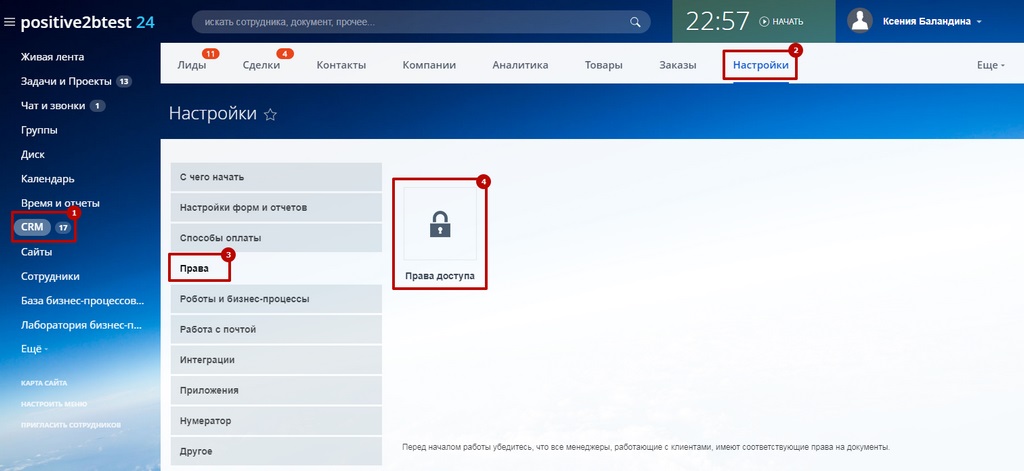
Делается это на странице CRM/Настройки/Права/Права доступа
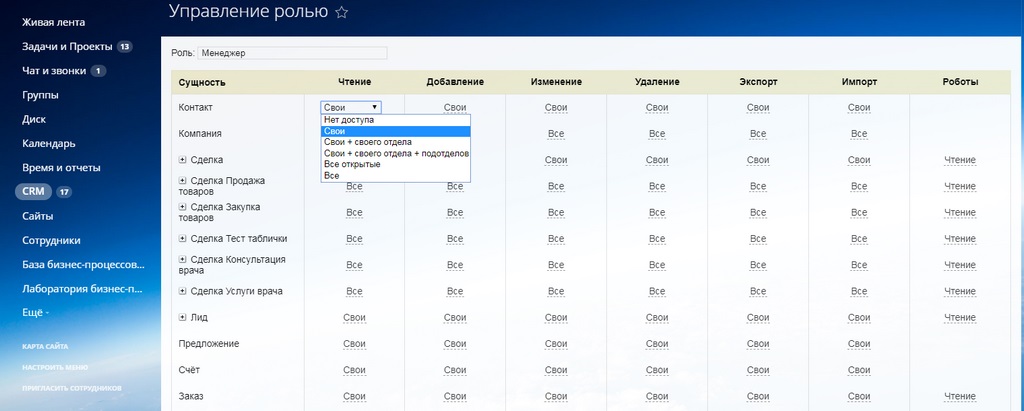
В правом угле отображается список доступных ролей и кнопка Добавить для добавления новой роли. Возле каждой роли есть две кнопки: редактирование (карандаш) и удаление. Если нажать на редактирование, то откроется страница Управление ролью, где можно отредактировать права для выбранной роли. Такая же страница открывается при добавлении новой роли.
Возможности НЕ бизнес-пользователя Битрикс24
На этой странице вы увидите список элементов CRM и все возможные над ними действия. Дальше остается только выбрать в выпадающем списке вариант доступа:
- Нет доступа — доступ закрыт.
- Свои — только для тех элементов, в которых сотрудник является ответственным.
- Свои + Своего отдела — только для тех элементов, в которых сотрудник является ответственным, а также элементы сотрудников отдела.
- Свои + Своего отдела + подотделов – то же, что в предыдущем случае, плюс элементы сотрудников подотделов.
- Все открытые – все то же, что и Свои + Своего отдела + подотделов, а также все элементы, у которых включена опция Доступен для всех.
- Все — все элементы в системе.
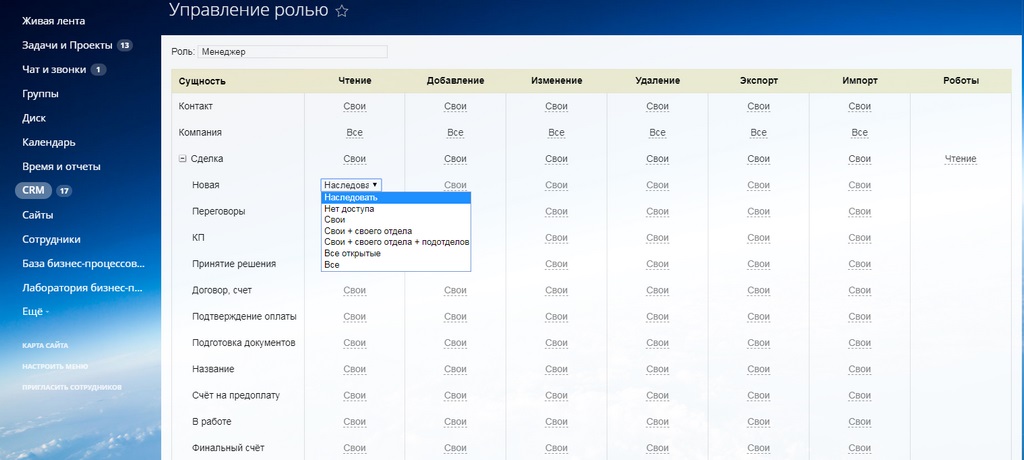
В лидах и сделках права можно настраивать еще и для стадий. У стадий есть еще один вариант доступа: Наследовать.
В этом случае право на статус наследуется от самой сущности (лида или сделки). По умолчанию все стадии наследуют права родителя.
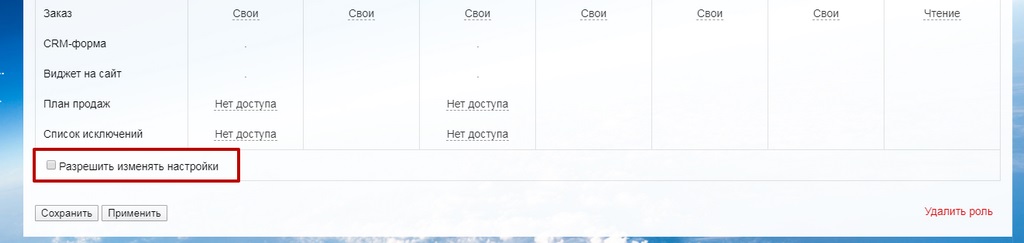
Обратите внимание! Внизу страницы есть кнопка «Разрешить изменять настройки». Если там поставить галочку, то пользователь сможет сам изменить для себя настройки доступа.
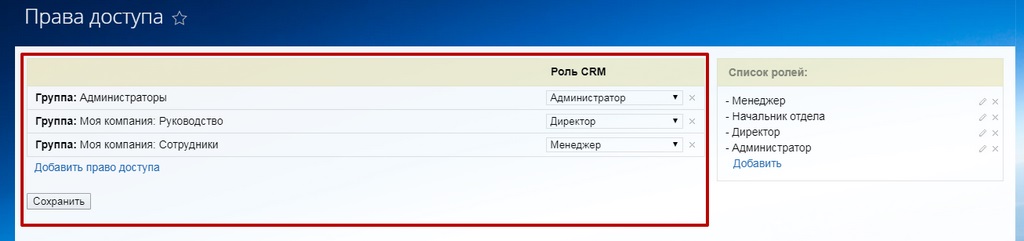
После того, как роли настроены, остается только назначить их сотрудникам или определенной категории сотрудников, например, группе или отделу.
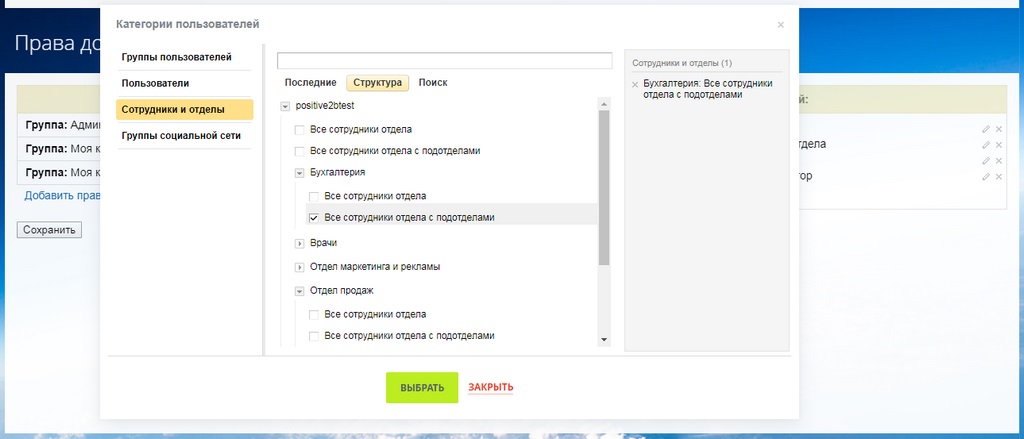
Бизнес процессы в CRM Битрикс24
Права пользователя в Проектах и Группах
О проектах и группах мы уже рассказывали ранее в публикации «Задачи, Проекты и Группы в Битрикс24», потому только вкратце напомним.
- открытыми (видят все сотрудники и все могут вступить в него);
- закрытыми (видят только участники, вступить можно исключительно по приглашению);
- внешними (видят только участники, можно приглашать внешних пользователей.).
Также и группы бывают:
- Открытая группа (наличие группы видимо всем пользователям, все могут вступить в неё).
- Закрытая (видима только ее членам, вступить в нее можно только после одобрения модератором).
- Внешняя (видима только ее членам, в нее можно приглашать внешних пользователей).
- Группа для внешних публикаций (публикация новостей и постов на Битрикс24.Сайтах. Группа видима только ее членам, вступить в нее можно только после одобрения модератором).
Таким образом, создавая закрытый проект или группу можно четко регулировать, кто именно будет участником и сможет видеть соответствующую информацию. Причем доступ предоставлять можно не только каждому сотруднику по отдельности, но и всему отделу компании.
Права доступа к Диску
В Битрикс24 можно настроить доступ диску целиком, к отдельной папке или файлу.
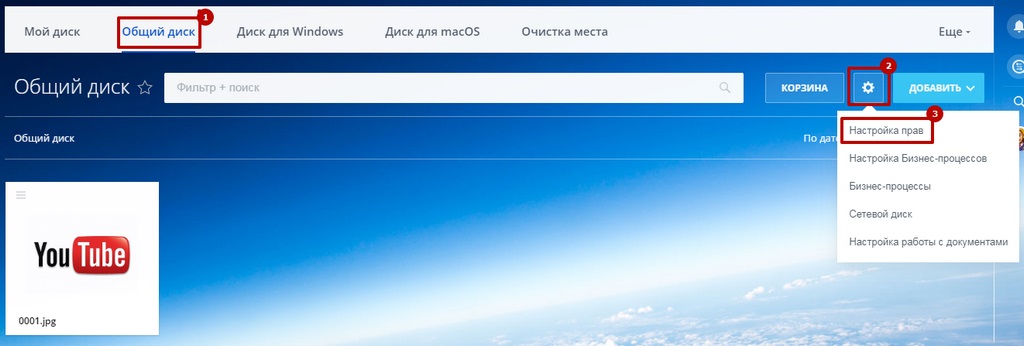
Для этого нужно перейти Общий диск/Настройка прав
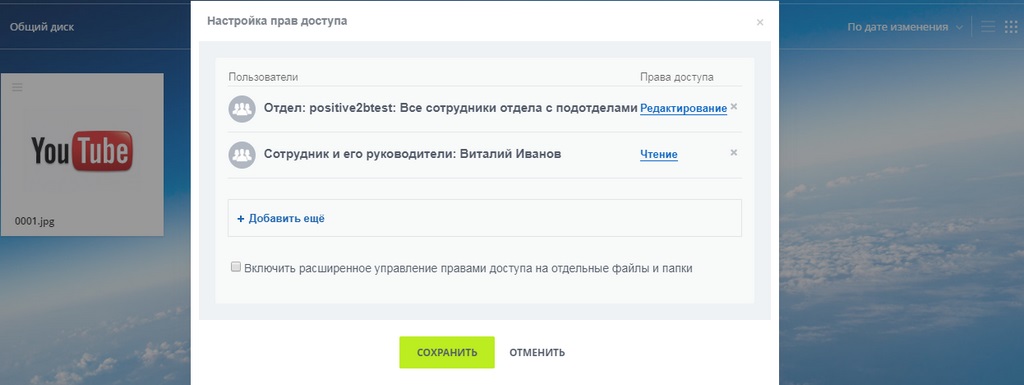
И там задать соответствующие права для конкретного пользователя или отдела
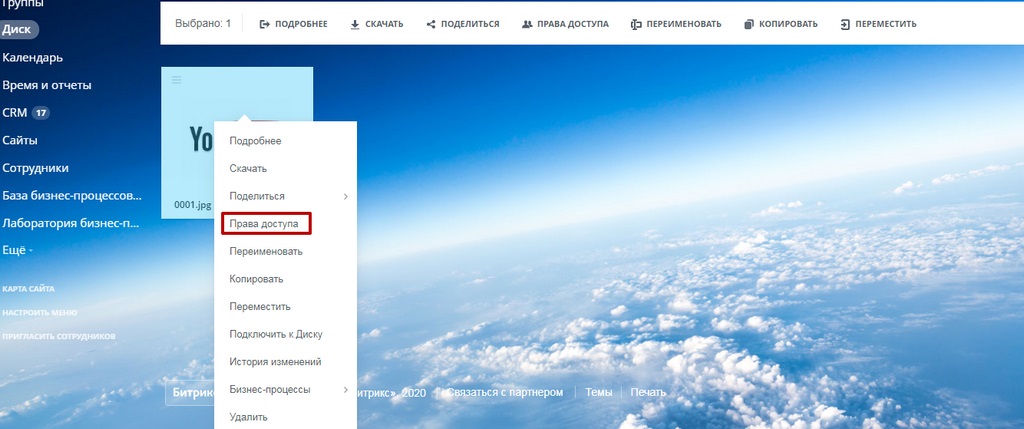
В этом же окне можно поставить галочку «Включить расширенное управление правами доступа на отдельные файлы и папки». Это позволит настраивать права для конкретного файла или папки. Достаточно вызвать контекстное меню и выбрать «Права доступа».
Права пользователя в чатах
О чатах мы уже тоже довольно подробно рассказывали ранее. Как и в случае с группами, если чат закрытого типа, то его видят только приглашенные пользователи.
Телефония и права доступа
На тарифах Старт+, CRM+, Команда и Компания можно настроить, куда сотрудники могут звонить, кто может прослушивать запись их разговоров, кто может звонить на внешние номера и т.д.
В телефонии также используется уже знакомая вам система ролей. Для каждой роли настраивается доступ к элементам телефонии и возможным действиям.
Надеемся, наша публикация помогла вам разобраться с возможностями системы по настройке прав. А если у вас остались вопросы – закажите бесплатную консультацию!
Источник: www.positive2b.ru
Права доступа для сотрудников в Битрикс24
Каждый сотрудник и каждый руководитель имеет свои обязанности и права в компании. С карьерным ростом повышаются и полномочия. Битрикс24 позволяет гибко разграничить права сотрудников в работе с CRM, в первую очередь со сделками и контактами.
Права доступа для каждой роли
Представьте такую ситуацию: Вы принимаете нового сотрудника на должность, добавляете его на портал Битрикс24 и он приступает к работе. Происходит так, что менеджер случайно (или намеренно) удаляет или изменяет информацию по какому-либо клиенту… Чтобы такой ситуации не произошло в Вашей компании, предлагаем Вам разобраться в вопросе настройки прав доступа для сотрудника. Перед тем, как начать редактирование прав доступа, вам необходимо перейти в портале Битрикс24 по следующему алгоритму: CRM -> Настройки -> Права -> Права доступа.
Это важно!
Настройка прав доступа возможна на тарифах CRM+, Команда и Компания
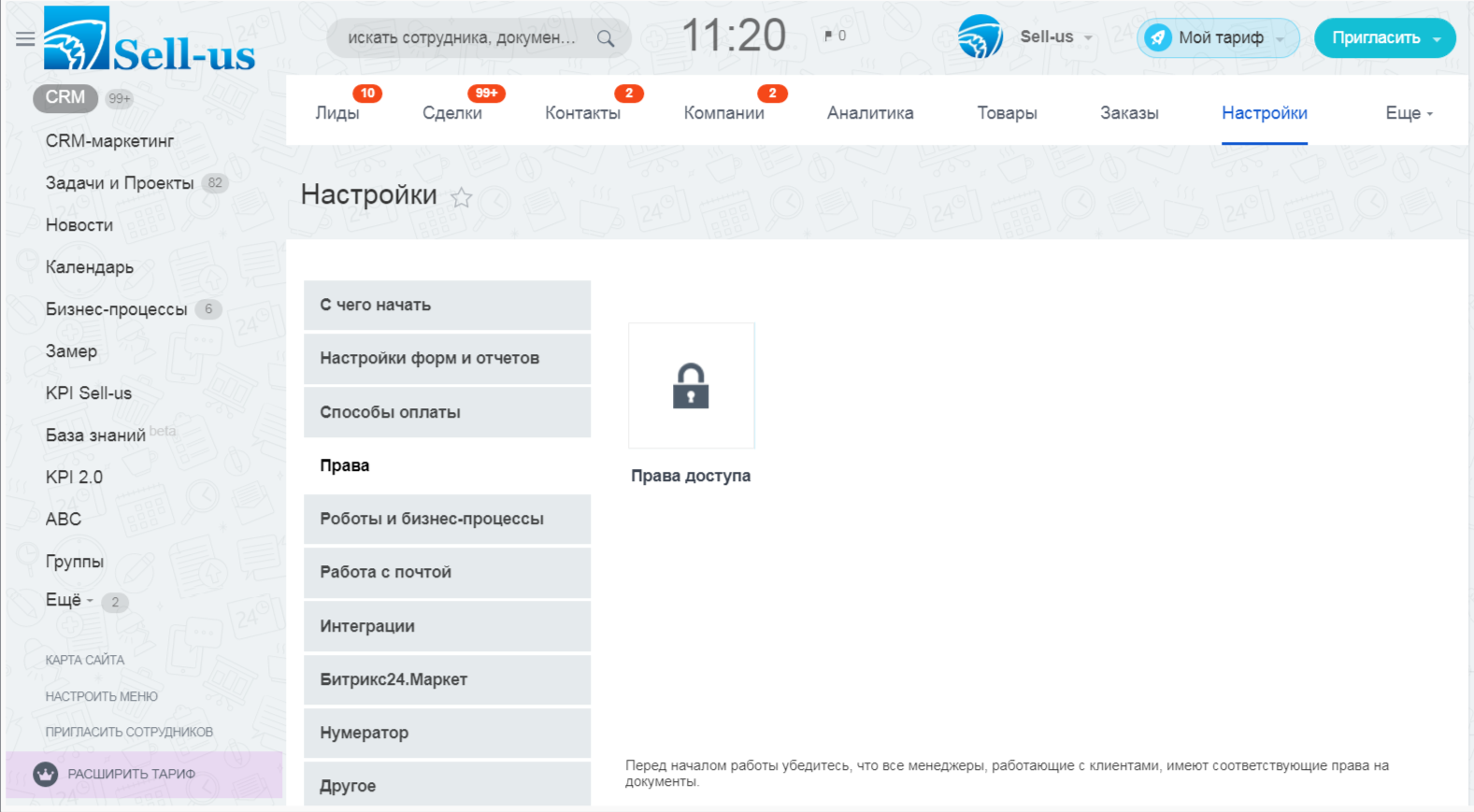
Принцип работы достаточно простой. Настройка начинается с добавления роли CRM и присваивания ей значений прав, необходимых для сотрудников. Для каждой сущности CRM можно присвоить права на чтение, просмотр, добавление, изменение, удаление, а также экспорт и импорт. Для сделок можно настроить права отдельно для каждой стадии (как настраивать стадии читайте здесь).
Список существующих ролей расположен в правой части панели (рисунок 1 в карусели). Нажмите кнопку добавить для перехода в меню настройки прав доступа.
Источник: sellus.pro
Интегратор Битрикс24 — кто это, как пригласить интегратора в Битрикс24
Давайте разберемся, кто такой интегратор Битрикс 24 и зачем он нужен.
Кто такой интегратор Битрикс24
Битрикс24 предлагает большое количество инструментов для бизнеса, некоторые из них требуют предварительной настройки. Вы можете выполнить такую настройку самостоятельно, однако для этого необходима некоторая квалификация и опыт.
Если вам нужно быстро настроить портал под вашу компанию или же возникают какие-либо трудности настройки под конкретный бизнес-процесс — для таких случаев и существуют интеграторы — сертифицированные партнеры Битрикс24. Интегратор поможет оперативно настроить ваш Битрикс24 под рабочие процессы именно вашей компании: CRM, открытые линии, документооборот, телефонию, отчеты и многое другое.

Интегратор подключается к вашему Битрикс 24 по приглашению администратора портала и выполняет настройку. Вы всегда сможете идентифицировать интегратора в списке сотрудников по особому стикеру «Интегратор».
Права интегратора Битрикс24
Интегратор Битрикс 24 не простой сотрудник, однако Битрикс отлично позаботился о безопасности вашего портала и ограничил права интегратора:
- интегратор имеет права администратора на вашем портале
- интегратор не может создавать других администраторов
- интегратор не может увольнять сотрудников вашего портала
- интегратор не учитывается как бизнес-пользователь или администратор при ограничениях тарифного плана
- на портале может быть только один активный интегратор
- при приглашении другого интегратора текущий автоматически увольняется.
Как пригласить интегратора в Битрикс 24
Для того, чтобы пригласить интегратора в ваш Битрикс24, нужно ввести полученный от партнера-интегратора email в специальном поле. Для этого зайдите в свой Битрикс24 и нажмите на кнопку «Пригласить сотрудника». Далее перейдите на вкладку «Пригласить интегратора» и в поле «email» введите полученный адрес электронной почты.
Битрикс24 автоматически проверяет введенный email на принадлежность к партнерам-интеграторам!
Интегратор получит от вас почтовое сообщение со ссылкой для входа на ваш портал.

Как удалить интегратора из Битрикс 24
После окончания работы по настройке Битрикс24 вы можете уволить интегратора со своего портала, доступ на портал ему будет закрыт.
Вы также можете пригласить другого интегратора, при этом текущий будет уволен автоматически.
Источник: cyberium.ru
